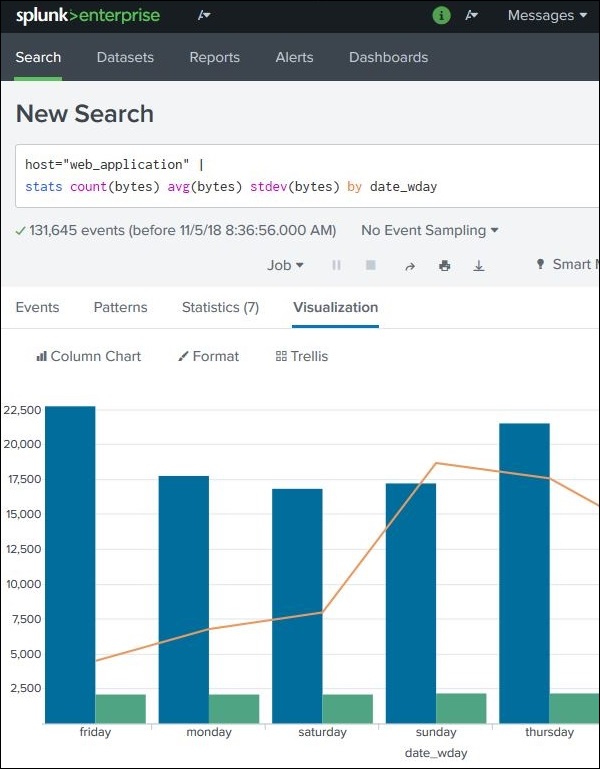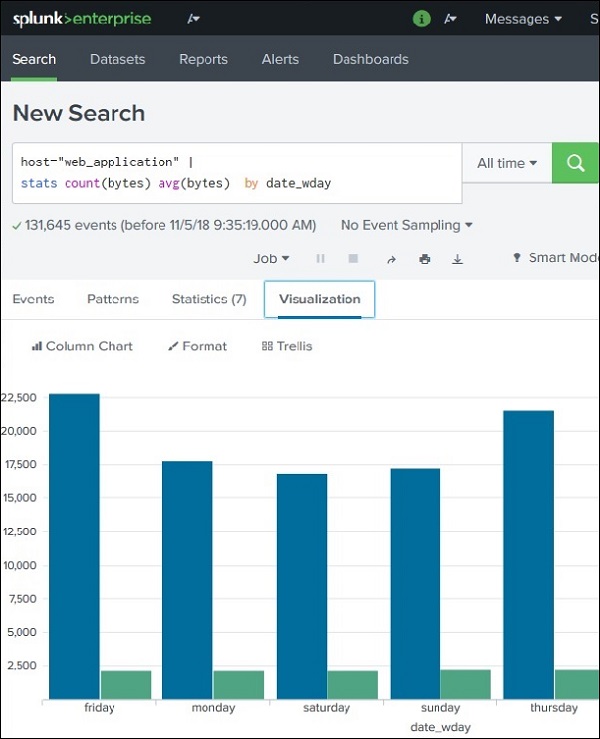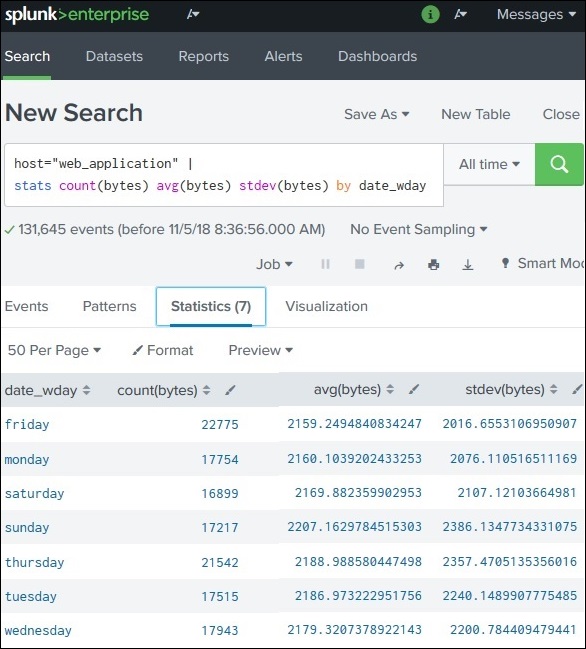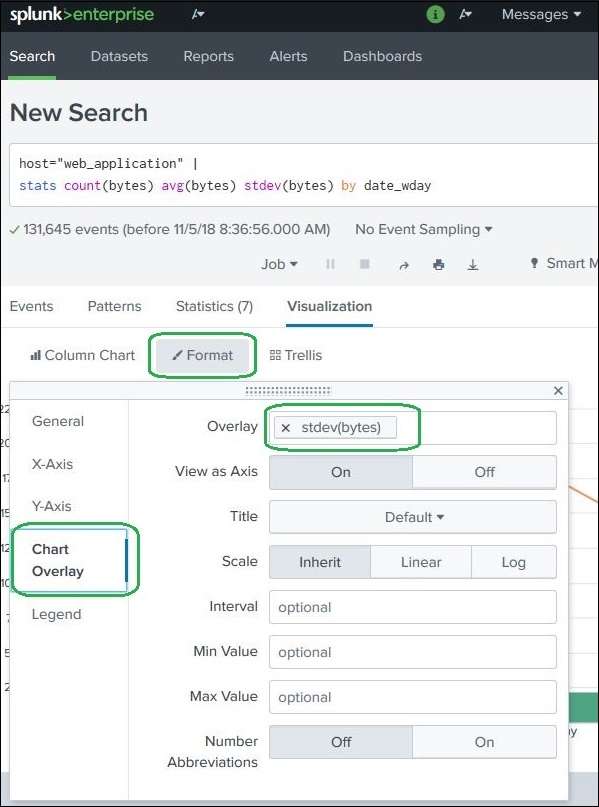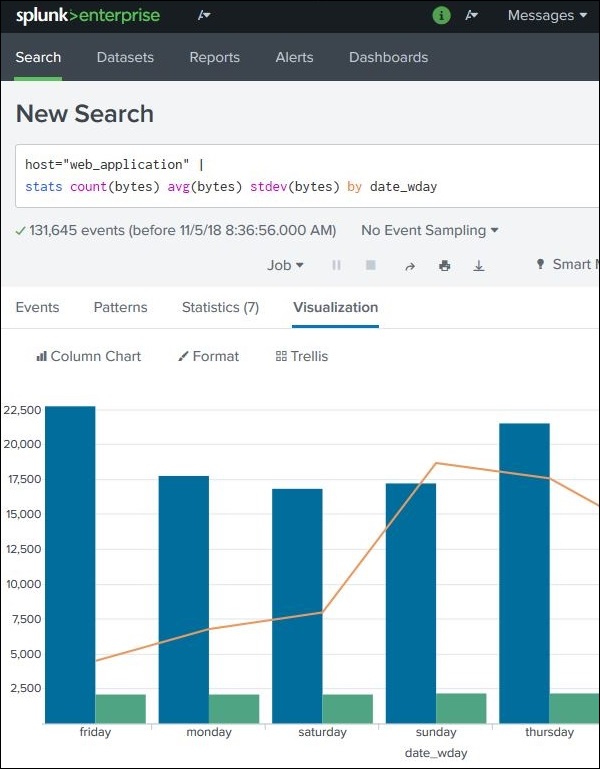Splunk 叠加图表
很多时候,我们需要将一张图表放在另一张图表上以比较或查看两个图表的趋势。 Splunk 通过其可视化选项卡中可用的图表叠加功能支持此功能。要创建这样的图表,我们需要先制作一个包含两个变量的图表,然后添加第三个变量可以创建叠加图表。
图表场景
继续上一章的例子,我们找出文件在不同工作日的字节大小,然后加上这些天的平均字节大小。下图显示的图表显示了文件在一周中不同天的字节大小与平均字节大小的关系。
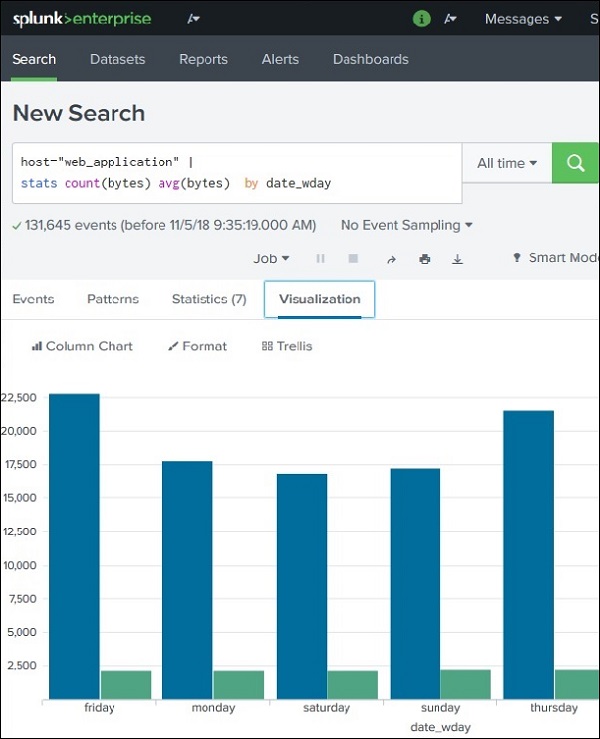
接下来,我们将向上述搜索查询添加称为标准偏差的统计函数。这将带来创建图表叠加所需的额外变量。下图显示了将在可视化中使用的查询结果的统计信息。
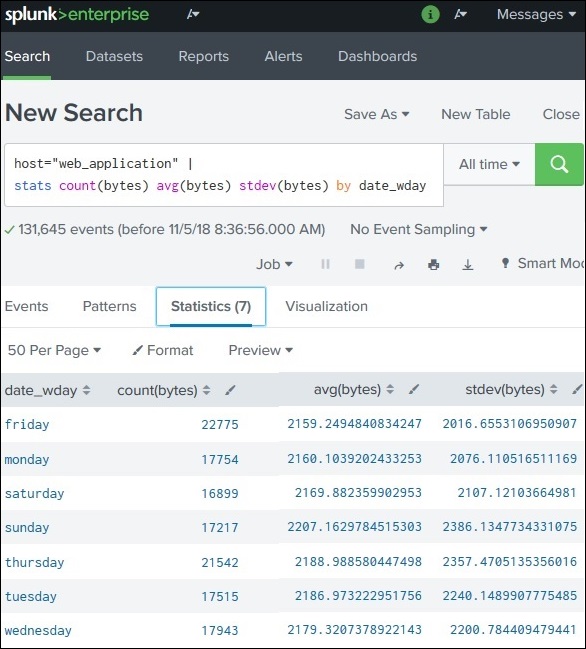
创建图表叠加
要创建图表叠加,我们遵循
可视化→格式→图表叠加
这将打开一个弹出窗口,我们需要在其中选择将作为叠加图表的字段。在这种情况下,我们选择 stdev(bytes) 作为字段,如下图所示。我们还可以填写其他值:标题、比例及其间隔、最小值、最大值等。对于我们的示例,我们在选择叠加选项的字段后选择默认值。
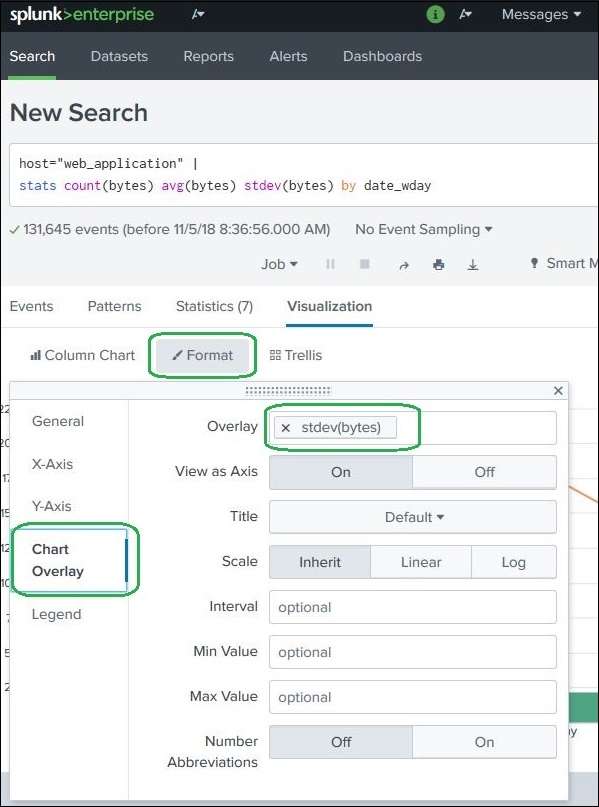
选择以上选项后,我们可以关闭图表叠加弹出窗口,看到最终图表如下图所示-